Desencadenar flujos de escritorio desde flujos de nube
Requisitos previos
Una máquina o grupo de máquinas registradas que ejecutarán los flujos de escritorio desencadenados. Las máquinas son los dispositivos físicos o virtuales que utiliza para automatizar los procesos de escritorio. Los grupos de máquinas le permiten manejar varias máquinas como una entidad y distribuir la carga de trabajo de automatización.
Una cuenta profesional o educativa.
Una conexión de flujo de escritorio configurada.
Para ejecutar los flujos de escritorio desencadenados, debe tener la licencia adecuada (para ejecuciones asistidas) o un complemento desasistido (para ejecuciones desasistidas). El usuario que necesita tener la licencia adecuada es el creador de la conexión.
Desencadenar un flujo de escritorio desde un flujo de nube
Para desencadenar un flujo de escritorio desde un flujo de nube:
Vaya a Power Automate e inicie sesión con sus credenciales.
Cree un nuevo flujo de nube que luego usará para activar su flujo de escritorio. Este flujo puede ser un flujo de nube instantáneo o automatizado.
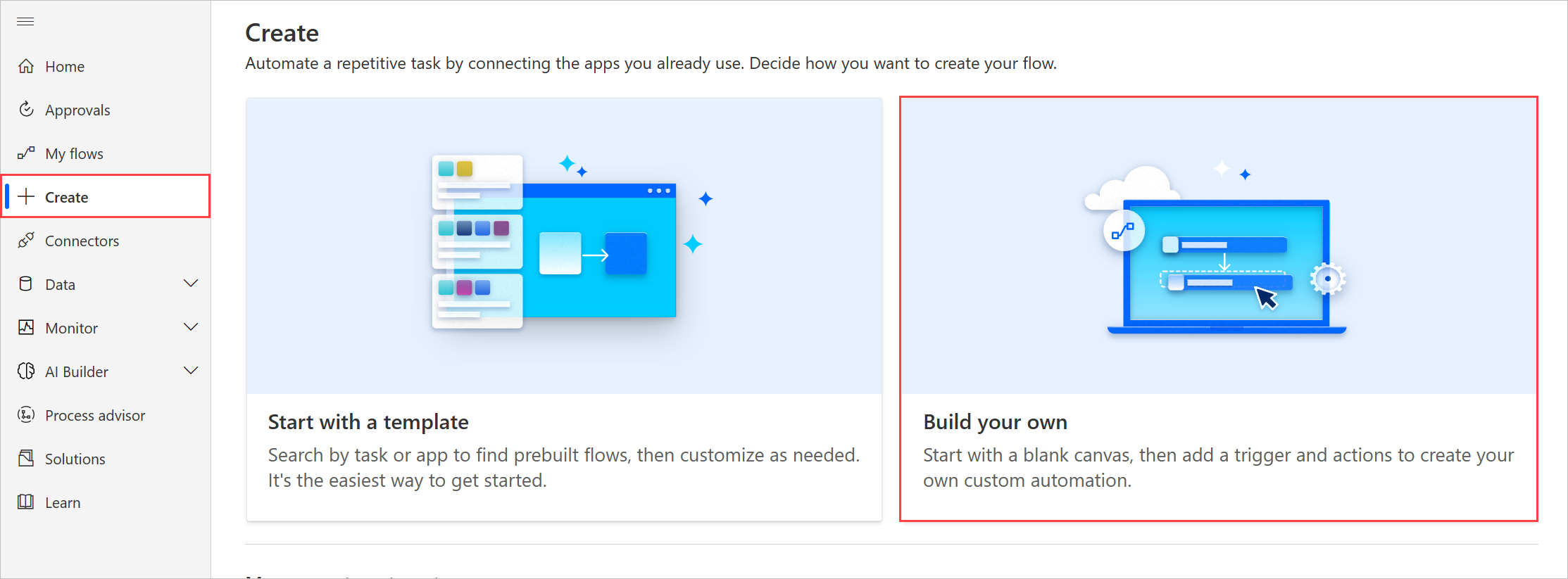
El ejemplo siguiente muestra la creación de un flujo de nube desencadenado manualmente. Este paso puede diferir según el tipo de flujo de nube que desee crear.
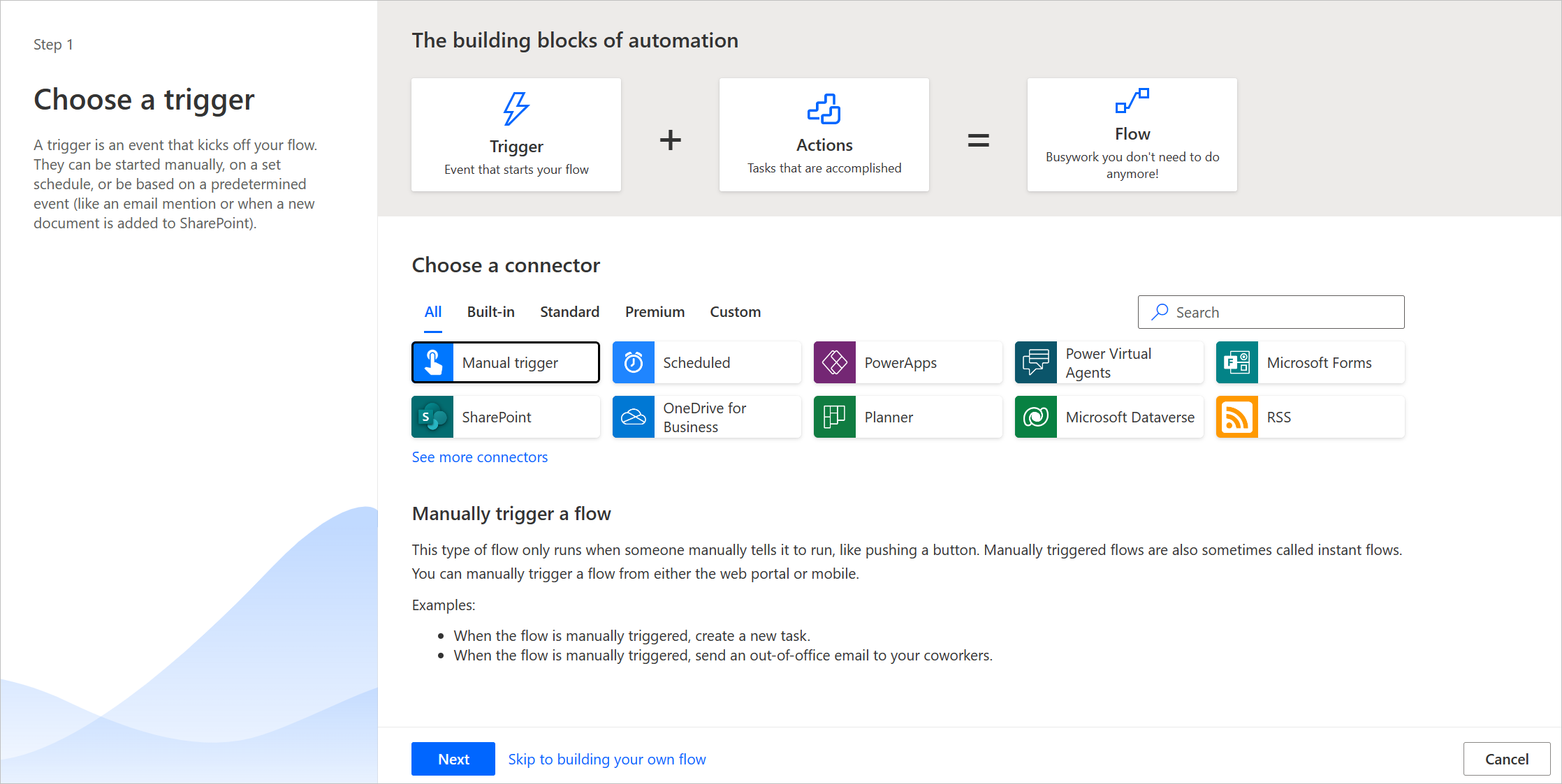
En el diseñador de flujos de nube, seleccione + Nuevo paso.
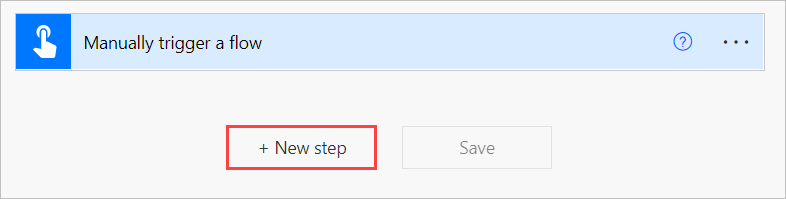
En el campo de diálogo Elegir una acción, indique Power Automate para escritorio. Debajo de Acciones, seleccione Ejecutar un flujo creado con Power Automate para escritorio.
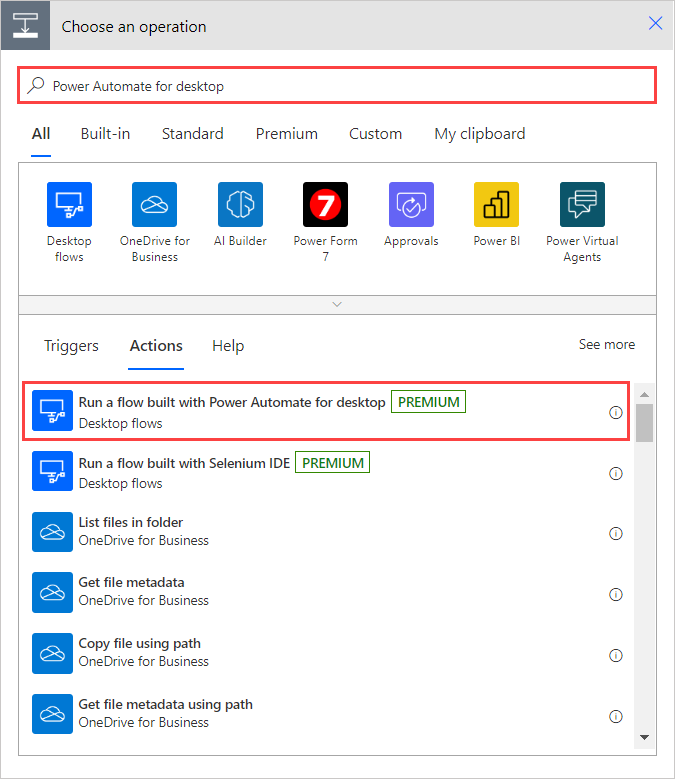
Si aún no ha creado una conexión de flujo de escritorio, la acción le pedirá que cree una. Puede encontrar más información sobre las conexiones de flujo de escritorio en Crear conexiones de flujo de escritorio.
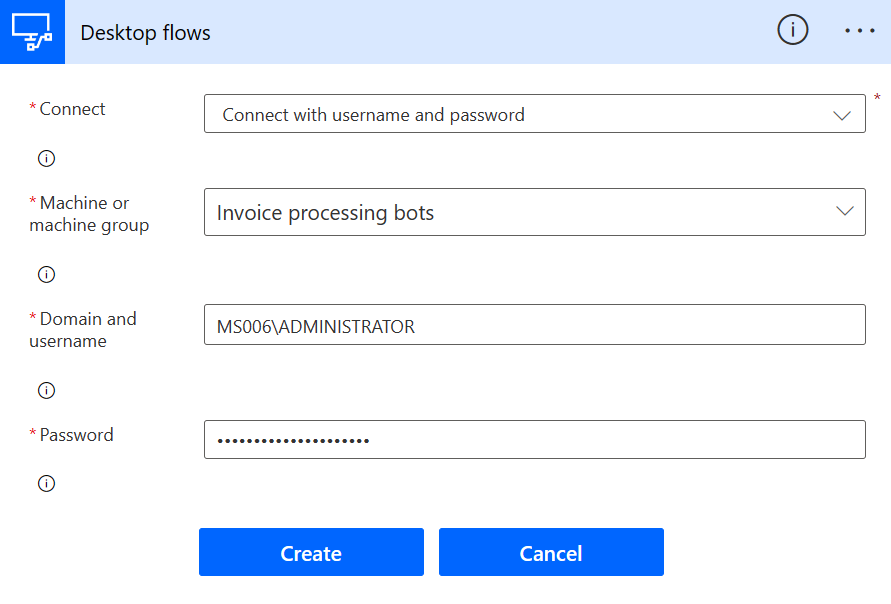
Establezca el modo de ejecución deseado (asistido o desasistido) para su flujo de escritorio y seleccione Crear un nuevo flujo de escritorio en Flujo de escritorio. Si desea activar un flujo de escritorio existente, seleccione su nombre en su lugar.
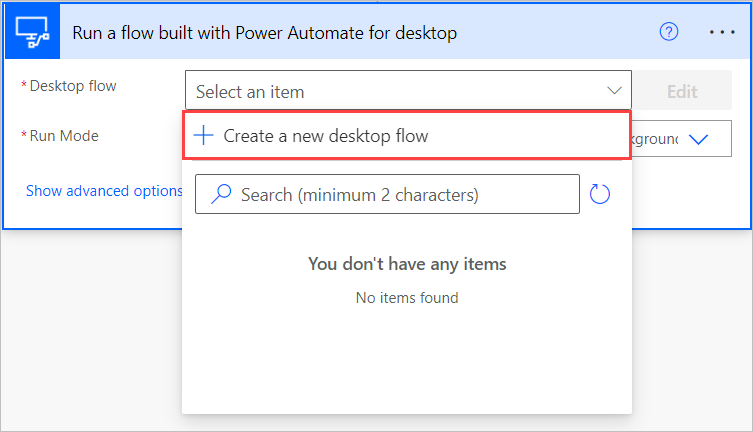
Escriba un nombre para el flujo de escritorio y seleccione Lanzar aplicación.
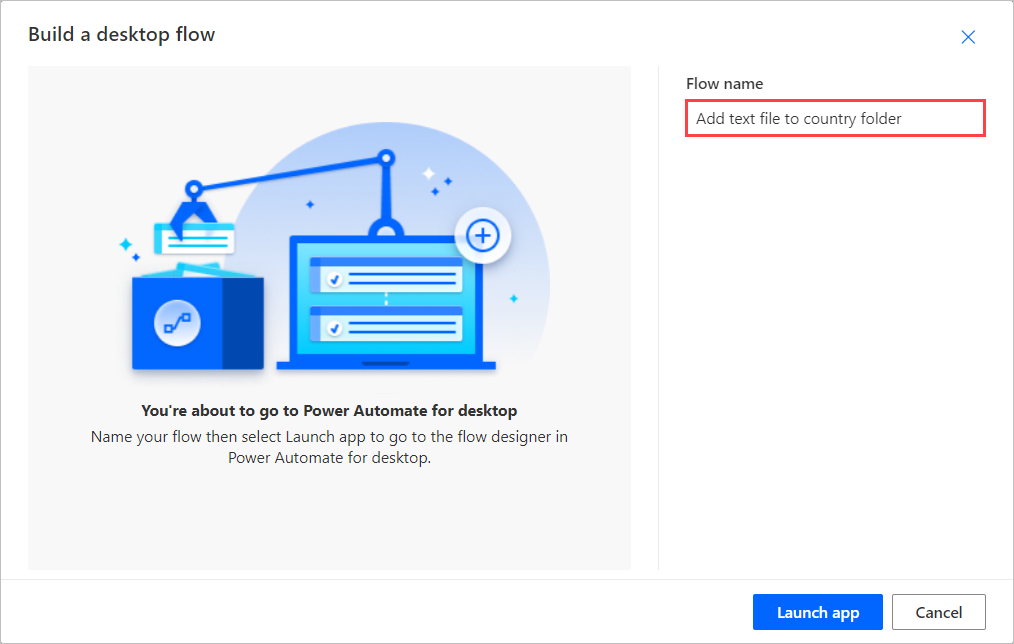
Es posible que aparezca un mensaje del navegador preguntando si se debe permitir que la página abra Power Automate. Seleccione Abrir.
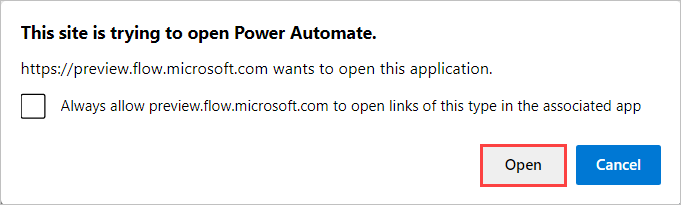
En este paso, Power Automate debería haber creado un nuevo flujo de escritorio y abrirlo en el diseñador de flujos.
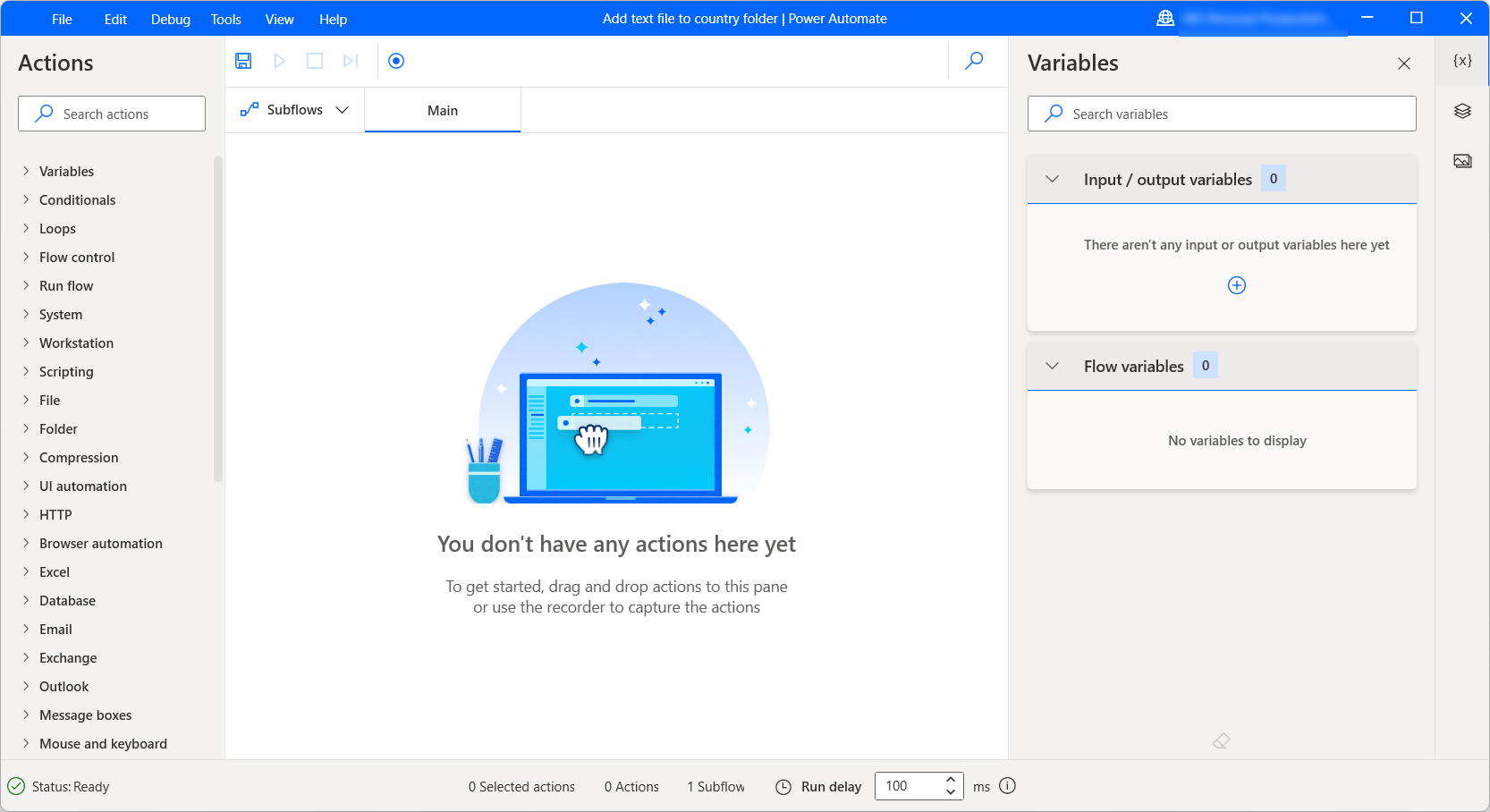
Los flujos de escritorio pueden contener variables de entrada y salida para pasar datos entre flujos de nube y de escritorio.
Las variables de entrada le permiten pasar datos del flujo de nube al de escritorio, mientras que las variables de salida le permiten pasar datos del flujo de escritorio al de nube. Puede encontrar más información sobre las variables de entrada y salida en Variables de entrada y salida.
En el portal Power Automate, las variables de entrada aparecen como campos en la acción Ejecutar un flujo creado con Power Automate para escritorio.
Nota
- Si una variable de entrada contiene datos confidenciales, es posible que desee ofuscarlos u omitirlos de los registros. Para obtener más información sobre entradas de texto confidenciales, consulte Administrar entradas confidenciales como contraseñas.
- El límite del tamaño de entrada para un flujo de escritorio es de 2 MB (1 MB para las regiones de China).
- El límite de tamaño para un flujo de escritorio desencadenado por la nube y sus dependencias es de 16 MB.
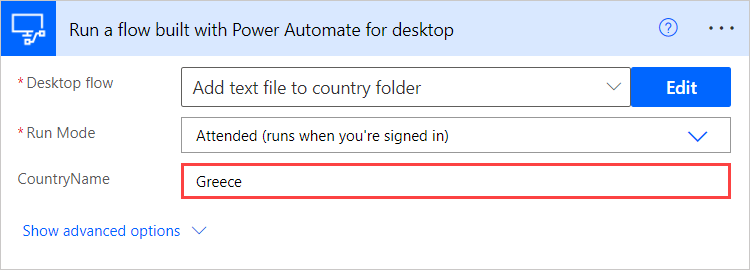
Limitaciones conocidas
- Actualmente admitimos hasta 70 ejecuciones de flujos de escritorio por minuto para cada conexión.
- La cancelación de un flujo de nube padre no detiene los flujos de escritorio hijo si el patrón asincrónico está deshabilitado en "Ejecutar un flujo creado para escritorio" en la configuración de acción de Power Automate.